企业微信怎么设置管理员
1、打开群聊
打开手机企业微信,点击页面中的【群聊】并打开。

2、点击三个小点图标
进入企业群聊之后,点击右上方的【三个小点】图标。

3、点击群管理
把聊天信息界面打开之后,点击页面里的【群管理】。

4、点击群管理员
进入管理群页面后,找到页面中的【群管理员】并点击。

5、点击加号图标
切换到下一个页面之后,点击页面中的【加号】图标。

6、勾选群成员点击确定
在添加群管理员这个页面中,勾选想要设置成管理员的【群成员】,点击页面右下方的【确定】按钮。
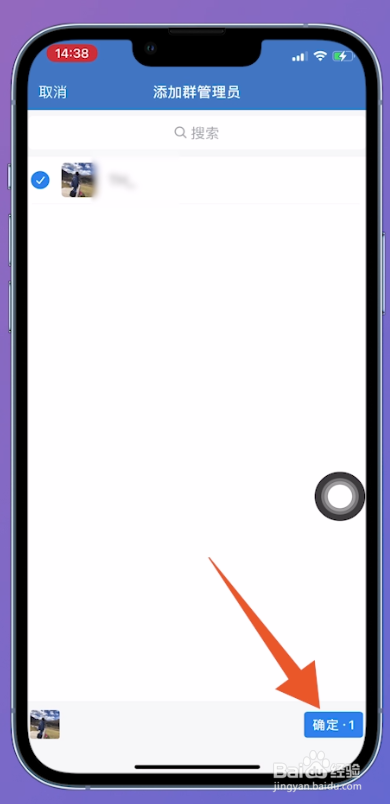
1、点击工作台
进入手机企业微信,点击底部位置的【工作台】。
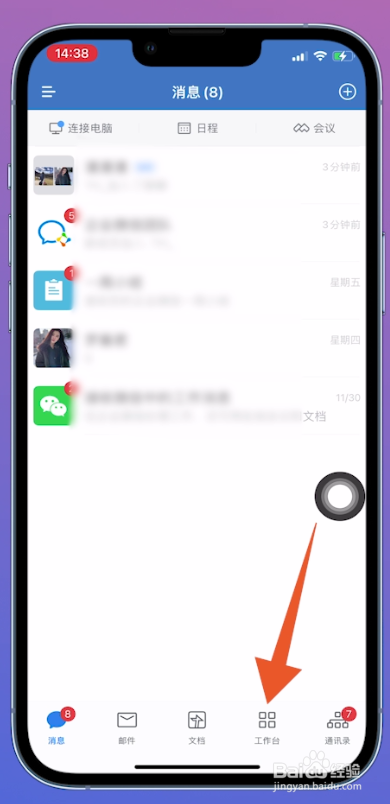
2、点击管理企业
打开工作台界面后,点击页面上方的【管理企业】。

3、点击设置管理员
切换到新的页面之后,点击页面中的【设置管理员】。

4、点击添加选项
跳转到另一个页面后,点击页面中的【添加】选项。

5、勾选群成员点击确定
在选择联系人页面中,勾选想要设置成管理员的【群成员】,点击右下方位置的【确定】按钮即可。

1、点击我的企业
在电脑企业微信中,点击右上方的【我的企业】。

2、点击权限管理
切换页面之后,点击左上方位置的【权限管理】。

3、点击加号图标
跳转页面之后,找到上方的管理员、管理组、代运营,点击后面的【加号】图标。

4、点击加号标识
把添加管理员这个窗口打开后,点击管理员后面的【加号】图标。

5、选择群成员点击确认
将添加管理员窗口打开后,选择想要设置成管理员的【群成员】,点击窗口下方的【确认】按钮即可。

声明:本网站引用、摘录或转载内容仅供网站访问者交流或参考,不代表本站立场,如存在版权或非法内容,请联系站长删除,联系邮箱:site.kefu@qq.com。
阅读量:86
阅读量:65
阅读量:46
阅读量:36
阅读量:24